طريقة ضغط مساحة الفيديو دون المساس بجودته
هناك العديد منا من يعاني من رفع فيديوهاته على الانترنت و اليوتوبرز خاصة هم المعنين بهذا الامر حيث عندما يقومون بتصوير فيديو بجودة عالية يكون حجم الفيديو نوعا ما مرتفع و طبعا بالنسبة للغرب فانهم يتوفرون على صبيب انترنت مرتفع و بالتالي فانه عامل رفع الفيديو لن يقف حاجزا امامهم عكس الدول العربية عامة و المغرب العربي خاصة فانهم يتوفرون على صبيب ضعيف جدا ما يجعل هاؤلاء اليوتوبرز اللجوء الى طرق من اجل تقليص حجم الفيديو دون المساس بجودة هذا اللأخير.
اولا تقوم بتحميل البرنامج من هذا الرابط Avidemux حيث بعد دخولك الى صفحة التحميل اختر رابط البرنامج المتوافق مع النظام الذي تتوفر عليه انت.
اولا تقوم بتحميل البرنامج من هذا الرابط Avidemux حيث بعد دخولك الى صفحة التحميل اختر رابط البرنامج المتوافق مع النظام الذي تتوفر عليه انت.
اذن بعد تحميل البرنامج ستقوم بتثبيته طبعا طريقة التثبيت كما الطريقة المعتادة لتثبيت باقي البرامج و لا تقم بالتعديل على اي خيارمن الخيارات المنبثقة اثناء تثبيت البرنامج ، و بعد ذلك قم بالدخول الى برنامج Avidemux لتظهر لك واجهة البرنامج و تنقر مباشرة و في آنٍ واحد على CTRL+O ثم تقوم بتحديد الفيديو الذي تريد ان تقوم بضغط مساحته.
ثانيا و الان بعد ان قمت برفع الفيديو الى البرنامج ستتوجه الى قائمة Video Output و تقوم بتعويض خيار Copy الى خيار Mpeg4 AVC (x264) و في قائمة Audio Output تعوض Copy بـ(AAC (Faac و بالنسبة لقائمة Output Format تقوم بجعلها MP4 MUXER كما هو مبين في الصورة :
ثالثا و الان سنقوم بعمل بعض الاعدادات بخصوص استخراج الفيديو و ذلك بان تنقر على Configure في قائمة Video Output و تقوم بتطبيق ما هو مشروح في الصورة التالية:
ثم تقوم بتحديد مساحة الفيديو في ان لا تتجاوز 20 MB و تضغط على OK.

ما تبقى عليك هو ان تقوم باسخراج الفيديو بعد عملية الضغط و ذلك بان تقوم بالنقر على Save و تحدد اسم و مكان استخراج الفيديو و تنقر على Save.
و تنتظر لمدة قصيرة قد تصل الى 5 دقائق فقط لاستخراج الفيديو بعد ان قمنا بعملية ضغط هذا الأخير.
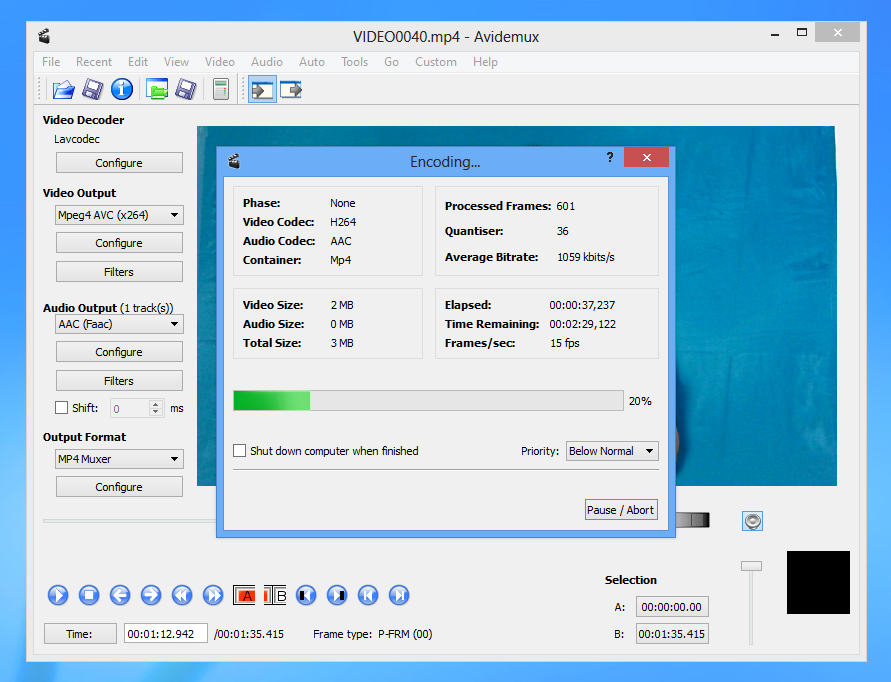
دعونا نكتشف الفرق بخصوص مساحة الفيديو قبل و بعد عملية ضغطه:
و بالنسبة لجودة الصورة فهي تبقى كما هي و هذه الصورة هي خير دليل على ذلك :
و اخيرا مبروك عليك ضغط مساحة الفيديو دون التأثير على جودته بطريقة بسيطة للغاية ستسهل عليك عملية رفع الفيديو على الانترنت لا محالة و بدون شك.
رابط تحميل البرنامج


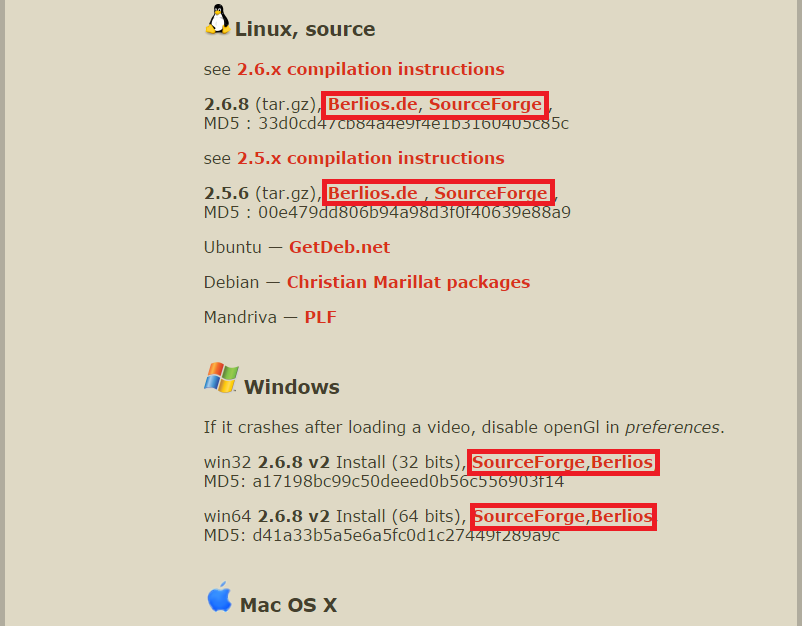








ليست هناك تعليقات